Хоёр компьютерийн хоорондох холболтыг тохируулах. Хоёр хувийн компьютерийг сүлжээгээр хэрхэн шууд холбох вэ
Сайн уу! Өнөөдрийн нийтлэлээс та хоёр компьютерийн хооронд дотоод сүлжээг хэрхэн үүсгэх талаар сурах болно.
Өнөө үед байшинд хоёр компьютер байхад гайхах зүйл алга. Гэхдээ арван жилийн өмнө гэрт байгаа компьютер ихэнх хүмүүсийн хувьд тансаг хэрэглээ байсан. Хэрэв өрөөнд хоёр компьютер байгаа бол хэрэглэгч энэ асуултыг асууна. Тиймээс компьютер нь гэрийн дотоод шугамд шууд холбогдох, хоёр ба түүнээс дээш компьютерийг тохирох сүлжээгээр холбох боломжийг олгодог. Энэ талаар дараа дэлгэрэнгүй.
Хоёр компьютерийн хооронд дотоод сүлжээг хэрхэн үүсгэх вэ? — Хоёр буюу хэд хэдэн компьютерийг хооронд нь холбох
Орон нутгийн шугамыг барихын өмнө үүнийг хэрхэн яаж барихаа шийдээрэй. Ийм сүлжээ нь ихэвчлэн хоёр ба түүнээс дээш компьютерээс бүрддэг. Энд барилгын хоёр сонголт байна:
- Компьютерийг тусгай кабелиар шууд холбох.
- Чиглүүлэгч ашиглах.
Шууд арга

Энэ хамгийн энгийн сонголт, энэ нь тусгай тоног төхөөрөмжийн зардал шаарддаггүй. Энэ арга нь 2 эсвэл 3 компьютерийг холбодог. Сонирхолтой нь хэрэв компьютерийн аль нэг нь интернетэд холбогдох боломжтой бол нэг сүлжээнд байгаа бусад компьютерууд ч мөн холбогдох боломжтой.
Холболт үүсгэхийн тулд юу шаардлагатай вэ?
- Эрчилсэн хос кабель нь компьютер хоорондын зайнаас тийм ч урт биш юм. Илүү сайн сонголт бол хавчих кабель худалдаж авах явдал юм (энэ нь аль хэдийн компьютерийн сүлжээний карттай холбогдох холбогчтой).
- Компьютер бүр сүлжээний карттай байх ёстой. Бидний үеийн бүх компьютерт байдаг.
Тусгай зардал гаргах шаардлагагүй.
Одоо компьютерийн системийн нэгжүүдийг хооронд нь холбож, асаана уу.
Давуу тал:
- хямд;
- хурд;
- тохируулахад хялбар;
- найдвартай байдал;
- хурдан файл солилцох.
Алдаа:
- илүүдэл утас;
— Интернетэд холбогдохын тулд үндсэн компьютер ажиллаж байх ёстой;
- хөдөлгөөнт төхөөрөмжүүдэд сүлжээнд нэвтрэх боломжгүй.
Чиглүүлэгч ашиглан үүсгэх
Чиглүүлэгчийн ачаар та сүлжээ үүсгэж, холбогдох болно гэрийн интернетбүх төхөөрөмжөөс.
Төхөөрөмжөө ганцхан удаа тохируулснаар та бүх төхөөрөмжөөс интернетэд холбогдох боломжтой. Дэлгүүрүүд янз бүрийн төхөөрөмжүүдийн асар том сонголтыг санал болгодог.
Компьютерийг чиглүүлэгчтэй холбохын тулд танд хангалттай тусгай кабель, ихэвчлэн чиглүүлэгчтэй хамт ирдэг. Зөөврийн компьютер болон бүх төрлийн үүрэн холбооны төхөөрөмжийг Wi-Fo-ээр холбох боломжтой.
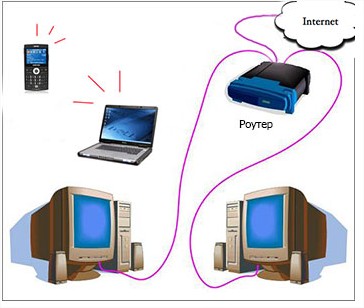
Давуу тал:
- нэг удаагийн тохиргоо хангалттай;
- бүх төхөөрөмжөөс сүлжээнд нэвтрэх боломжийг олгох;
- илүүдэл утас байхгүй;
- суурилуулалтын уян хатан байдал.
Алдаа:
- илүү их зардал;
- өндөр чанарын хурд үргэлж хангагддаггүй.
Windows 7 болон 8 дээр дотоод шугамыг тохируулах
Сүлжээнд холбогдсоны дараа танд хэрэгтэй тодорхой тохиргоосистемүүд. Долоотой холбоотой бүх зүйлийг энд авч үзэх болно. 8-р хувилбарын хувьд тохиргоо ижил байна.
Чиглүүлэгч ашиглах үед
Энд орон нутгийн шугамыг ихэвчлэн механикаар тохируулдаг. Энд та чиглүүлэгчийг тохируулах хэрэгтэй. Чиглүүлэгчийн загвар бүр өөрийн гэсэн тохиргооны шинж чанартай байдаг тул энд та тодорхой загварт зориулсан зааврыг найдах хэрэгтэй.
Чиглүүлэгчийн интерфейсийг тохируулсны дараа та одоо системийг тохируулах боломжтой.
Ажлын хэсэг болон компьютерийн нэр
Эхлээд өөрийн компьютерт тохирох нэрийг тохируулаад дараа нь бүхэл бүтэн локал бүлэгт ижил нэрийг тохируулна уу.
Энэ бүхний хувьд танд "Хяналтын самбар" дахь "Систем" хэсэг хэрэгтэй болно.
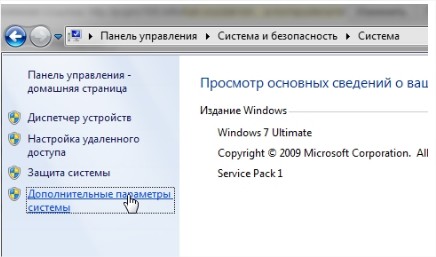
Одоо зүүн талд байгаа "Нарийвчилсан системийн тохиргоо" дээр дарна уу.
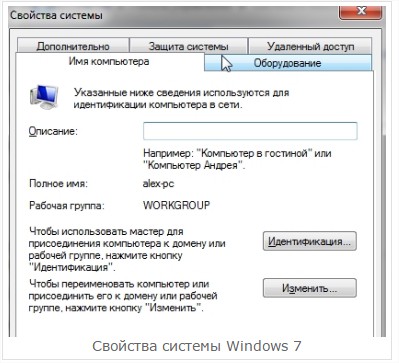
Олон нийтийн хүртээмж
Бүлэг дэх дурын компьютерээс хавтас, файл руу нэвтрэх боломжийг олгох шаардлагатай.
"Сүлжээ ба Интернет" хэсэгт очно уу.

Сүлжээ ба хуваалцах төв рүү очно уу.
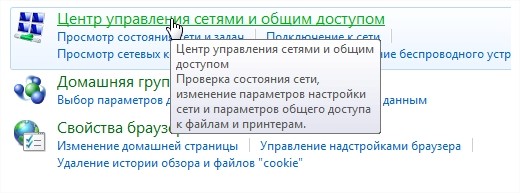
"Нарийвчилсан хуваалцах тохиргоог өөрчлөх" -ийг сонгоно уу.

Та 2 ба түүнээс дээш профайл харах болно. Бүх профайл руу нэвтрэхийг зөвшөөрч, нууц үгийн хамгаалалтыг идэвхгүй болго.
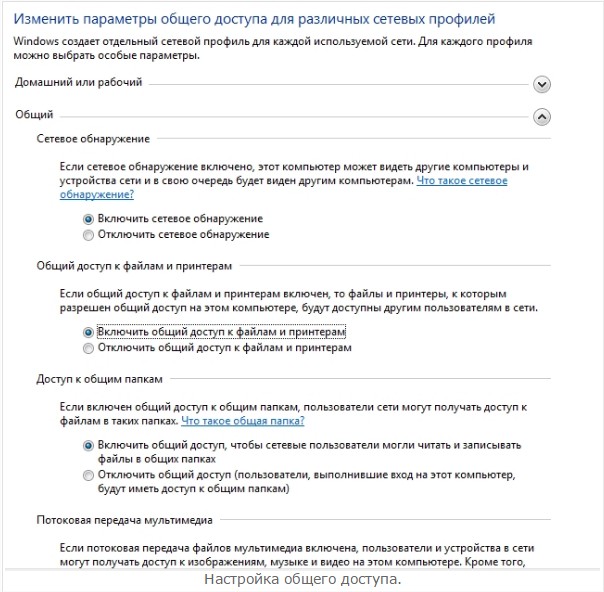
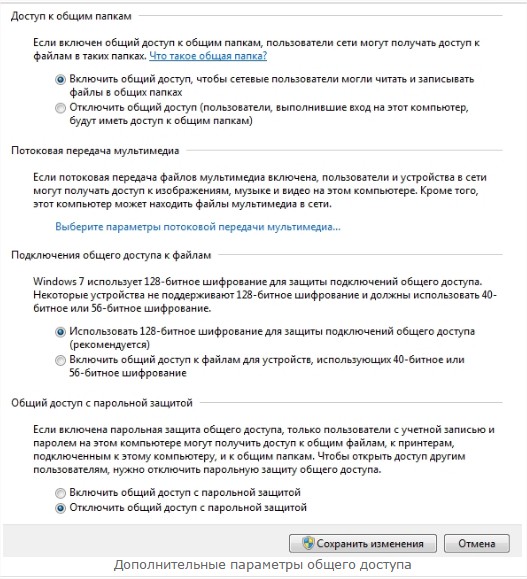
Хадгалаад системийг дахин эхлүүлнэ үү.
Фолдер хуваалцах
Хоёрдахь компьютер дээрх файлуудыг харахын тулд хавтаснуудыг өргөжүүлнэ үү.
File Explorer-г нээж, хүссэн хавтас дээрээ хулганы баруун товчийг дарна уу. "Хуваалцах - HomeGroup" гэж хэлээрэй.
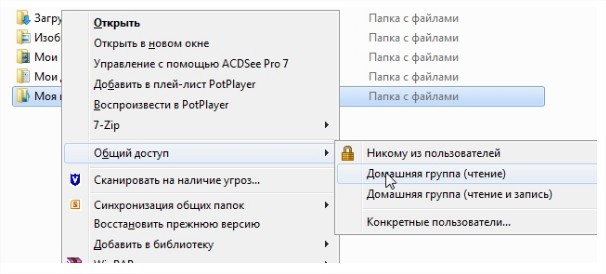
Одоо 15 секунд хүлээгээд фолдерт хандах боломжтой болно. Бүх компьютерийг харахын тулд зүүн талд байгаа "Сүлжээ" дээр дарна уу.
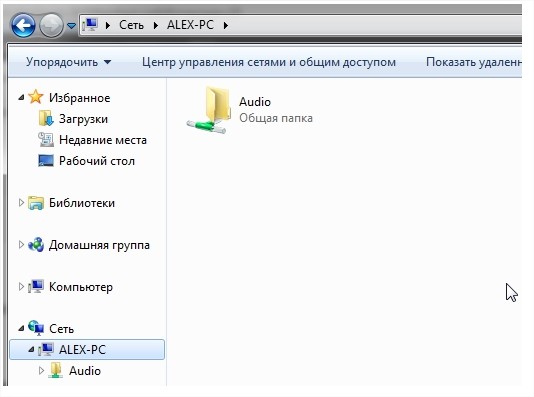
Шууд
Ихэнх тохиолдолд процедур нь дээр дурдсантай төстэй байдаг. Үүнтэй адилаар, дээр дурдсанчлан, PC-ийн нэр, ерөнхий ажлын хэсэг, түүнчлэн хуваалцах. Гэхдээ энд та IP хаяг, гарцыг тохируулах шаардлагатай хэвээр байна.
Тохиргоог янз бүрийн аргаар хийдэг.
Энэ нь компьютерт шууд холбогдсон байна гэж үздэг дэлхийн сүлжээ. олох" Сүлжээний холболтууд" "Холбох дотоод сүлжээ"эсвэл ижил төстэй нэртэй зүйл.

Properties руу очоод "Интернет протоколын хувилбар" -ыг хайж олоорой. Түүний шинж чанарыг илчлэх ёстой.

Үүнийг дараах байдлаар бөглөнө үү.
ip - 192.168.0.1,
дэд сүлжээний маск нь 255.255.255.0.

Сүлжээний холболтууд хэсэгт дараахь зүйлийг тохируулна уу.
ip - 192.168.0.2,
дэд сүлжээний маск нь адилхан
гарц -192.168.0.1
DNS - 192.168.0.1..

PC2-д зориулж хуваалцах
Эхний компьютер дээр "Сүлжээний холболтууд", дараа нь тэдгээрийн шинж чанаруудыг нээнэ үү.

Бусад компьютерт сүлжээг ашиглахыг зөвшөөрнө үү.
Дүгнэлт
Тиймээс та хоёр компьютерийн хооронд дотоод сүлжээг хэрхэн үүсгэх талаар сурсан. Ийм байдлаар дотоод сүлжээг хоёр буюу түүнээс дээш компьютер нэгэн зэрэг ашиглахаар зохион байгуулж, тохируулдаг. Энэ нь таны гэр, оффис эсвэл өөр хаана ч нэгээс олон компьютер байгаа тохиолдолд ашиглахад маш тохиромжтой. Анхаарал тавьсанд баярлалаа, бүгдэд нь амжилт хүсье!
Хоёр компьютерийн хооронд дотоод сүлжээг хэрхэн үүсгэх вэ?
Хэрэв танай орон сууц нэг биш, хоёр компьютертэй бол энэ нийтлэл хэрэг болно. Заримдаа бичиг баримтыг хооронд нь шилжүүлэх шаардлагатай байдаг бөгөөд хүүхдүүд онлайнаар тоглоом тоглох боломжтой. Өнөөдөр бид хоёр компьютерийг хооронд нь хэрхэн холбох талаар ярих болно.
Хамгийн энгийн аргууд– эрчилсэн хос кабелийг ашиглах. Ажлын өртөг хямд байж чадахгүй ч өгөгдөл дамжуулах хурд бусад тохиолдлуудаас хамаагүй өндөр байдаг. Компьютер хоорондын зай 100 метрээс бага байвал кабель тавих нь утга учиртай.
Бидэнд хэрэгтэй болно:
- Компьютер бүрт сүлжээний карт байдаг. Анхаар! Тэдгээрийг таны компьютер дээр суулгасан байж магадгүй (шалгах), эс тэгвээс та тэдгээрийг худалдаж авах хэрэгтэй.
- Twisted pair – тусгаарлагчийн хосоор мушгисан зэс утас. Хамгаалагдсан (STP) болон хамгаалалтгүй (UTP) гэж байдаг. UTP нь бидний хэрэгцээнд тохирсон бөгөөд ийм хос худалдаж авахад илүү хялбар байдаг.
 3.RJ-45 залгуур (мөн “жак” гэж нэрлэдэг), 2 ширхэг. Таны утасны залгуурт үүнтэй төстэй зүйл ашиглагдаж магадгүй юм.
3.RJ-45 залгуур (мөн “жак” гэж нэрлэдэг), 2 ширхэг. Таны утасны залгуурт үүнтэй төстэй зүйл ашиглагдаж магадгүй юм.
 4. Crimping хэрэгсэл ("crimper" гэж нэрлэдэг).
4. Crimping хэрэгсэл ("crimper" гэж нэрлэдэг).

Эхний алхам юу вэ? Бид ирээдүйн кабель тавих маршрутын дагуу компьютер хоорондын зайг хэмждэг. Дараа нь бид дэлгүүрт очиж, ижил хэмжээний эрчилсэн хос, түүнчлэн хэдэн метрийн нөөцийг худалдаж авдаг. Тэнд бас сэрээ, хавчих хэрэгсэл авдаг.
Худалдан авсан кабелийг Cross-over төрлийг ашиглан хавчих ёстой. Энэ сонголтыг төв болон ижил төстэй төхөөрөмж ашиглахгүйгээр компьютер холбоход ашигладаг. Үүнийг дараах байдлаар хийдэг.
- Худалдан авсан кабелийн хоёр үзүүрээс бид бүрээсийг ойролцоогоор 3 сантиметрээр таслав.
- Бид доторх утсыг задалж, зургийн дагуу байрлуулна.
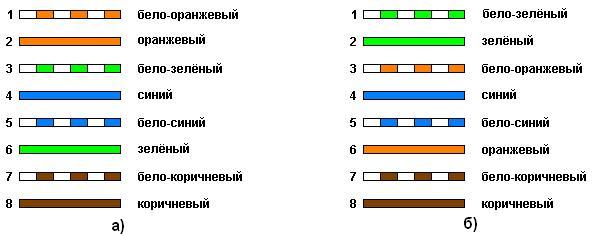
- Энэ дарааллаар бид эрчилсэн хос дамжуулагчийг RJ-45 залгуурт оруулна. Чухал! Өнгөний дараалал нь янз бүрийн сэрээний хувьд ижил биш юм.
- Бид хавчих хэрэгсэл авч, сэрээг нэг нэгээр нь хийж, хавчуурын бариулыг зогсоох хүртэл шахаж ав.
Зөвхөн байдаг энгийн алхамууд- үйлдлийн системийг тохируулах. Windows 7 ашиглан бүх алхмуудыг жишээ болгон үзүүлье.
- Залгууруудыг холбогчдод холбох сүлжээний картууд(ихэвчлэн системийн нэгжийн арын хананд байрладаг; залгуурыг бусад холбогчдод оруулах боломжгүй тул та тэдгээрийг өөр зүйлтэй андуурч болохгүй).
- Хяналтын самбарыг нээгээд Системийн зүйлийг сонгоод Тохиргоо хэрэгтэй болно алсаас хандах– Компьютерийн нэрийн таб – Засварлах. Бид компьютер болон түүний ажиллах төхөөрөмжүүдийн бүлэгт нэр өгдөг. Систем таныг дахин ачаалахыг сануулах боловч бид одоохондоо татгалзах болно.
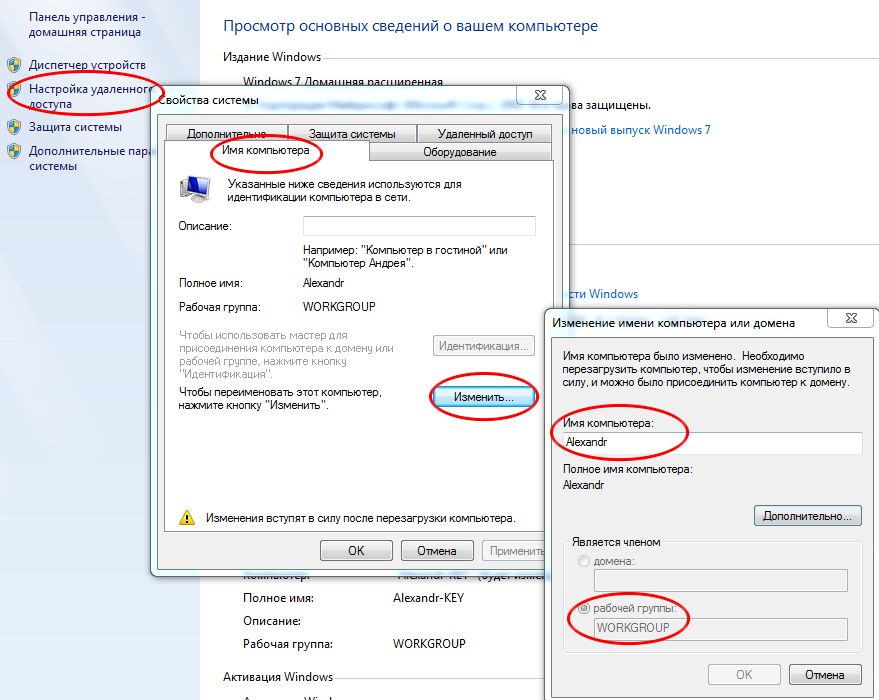
- Бидэнд дахин хяналтын самбар хэрэгтэй бөгөөд тэнд Сүлжээ ба Хуваалцах төв хэрэгтэй бөгөөд "Орон нутгийн холболт" хэсгийг олоод Properties - Интернэт протоколын хувилбар 4 дээр дарна уу (энд бид хоёр дарна уу) - Дараах IP хаягийг ашиглана уу. IP хаяг 192.168.1.2 болон дэд сүлжээний маск 255.255.255.0 оруулна уу.
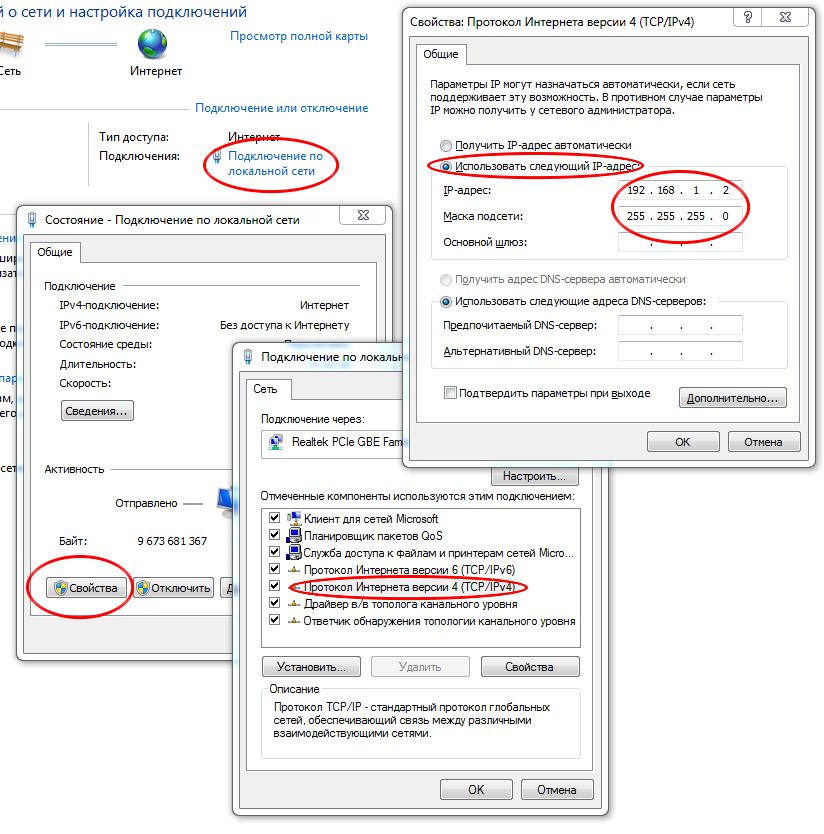
- Компьютерээ дахин ачаална уу
- Бид хоёр дахь компьютертэй ижил үйлдлийг гүйцэтгэдэг. Чухал! Компьютерийн нэр өөр байх ёстой, зөвхөн IP хаягийн ялгаа байна сүүлийн цифр. Ажлын хэсгийн нэр болон дэд сүлжээний маск нь эхний төхөөрөмжтэй ижил байна.
- Файлуудыг нэг компьютерээс нөгөө компьютерт ашиглахын тулд та үүнийг тусгайлан зөвшөөрөх хэрэгтэй. Үүнийг хийхийн тулд шаардлагатай хавтас дээр хулганы баруун товчийг дараад "Хуваалцах - Хандалтын таб - Хуваалцах дэлгэрэнгүй тохиргоо" хэсгийг сонгоно уу. "Нээлттэй ерөнхий хандалтэнэ хавтас руу."
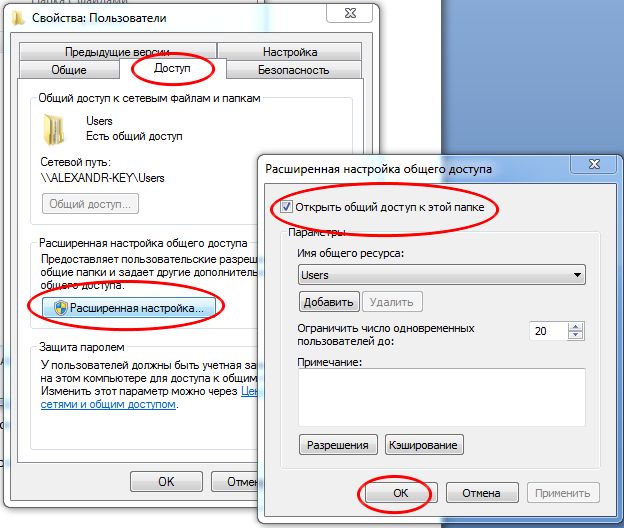
Тэгээд л болоо. Та хоёр компьютерийг нэг сүлжээнд хэрхэн холбох талаар сурсан.
Материал таалагдсан уу?
Хуваалцах:
Үнэлгээ өгнө үү:
Гэр бүлийн хэрэглээ эсвэл жижиг бизнесийн хувьд өгөгдөл, нөөц солилцох болон бусад зорилгоор хоёр компьютерийг хооронд нь холбох нь маш тохиромжтой. Энэ нийтлэлээс та хоёр өөр компьютерийг хэрхэн холбох талаар сурах болно үйлдлийн системүүд. Тайлбар: Эдгээр заавар нь үүсгэхэд зориулагдсан болно хувийн сүлжээхоёр төхөөрөмжөөс. Хувийн сүлжээний тухай ойлголтын талаар илүү гүнзгий ойлголттой болохын тулд энэ нийтлэлийг уншсаны дараа хувийн сүлжээг бий болгох материалуудтай танилцана уу.
Алхам
Сүлжээний кабель
Windows Vista, 7 эсвэл 8
Windows XP
Mac OS X
Macintosh-г сервер болгон ашиглах
- Шулуун ба кроссовер кабель: Кабель шулуун эсвэл кроссовер эсэхийг хэрхэн тодорхойлох вэ. Ихэнх стандарт сүлжээний кабель нь шулуун кабель юм.
- Шулуун дамжих сүлжээний кабель - CAT-5, CAT-5e эсвэл CAT-6 утаснууд нь дараах байдлаар холбогдсон:
Хоёр төгсгөл: Цагаан улбар шар; Жүрж; Цагаан-ногоон; Цэнхэр; Цагаан-цэнхэр; Ногоон; Цагаан хүрэн; Бор.
- Загалмай сүлжээний кабель– Дараах байдлаар холбогдсон утастай CAT-5, CAT-5e эсвэл CAT-6:
Нэг төгсгөл: Цагаан ба улбар шар; Жүрж; Цагаан-ногоон; Цэнхэр; Цагаан-цэнхэр; Ногоон; Цагаан хүрэн; Бор.
Нөгөө талд: Цагаан-ногоон; Ногоон; Цагаан улбар шар; Цэнхэр; Цагаан-цэнхэр; Жүрж; Цагаан хүрэн; Бор. - Дээрх журам нь TIA/EIA-568 стандартын дагуу явагдана. Гэсэн хэдий ч кроссовер кабель ажиллахын тулд утасны нөгөө үзүүрт байгаа 1 ба 2-р зүүг (дамжуулах талдаа) 3 ба 6-р зүү (хүлээн авах тал дээр) солиход хангалттай. Учир нь шулуун кабельхоёр төгсгөлийн контактууд нь ижил байна.
- Өнгөний багц (жишээлбэл, Цагаан-Улбар шар, Улбар шар) төлөөлдөг эрчилсэн хосууд. Эрчилсэн хосын өнгөний схемийг (жишээлбэл, нэг өнгөний схемд 1 ба 2-р зүү, нөгөөд 3 ба 6-р зүү) дагаж мөрдвөл та хамгийн сайн дохионы чанарыг авах боломжтой.
- Тайлбар: TIA/EIA стандартууд нь CAT-7 ба түүнээс дээш цуврал кабельд тохиромжгүй.
- Дэлгэрэнгүй мэдээллийг "Сүлжээний кабелийг хэрхэн яаж хийх вэ" нийтлэлээс уншина уу.
- Шулуун дамжих сүлжээний кабель - CAT-5, CAT-5e эсвэл CAT-6 утаснууд нь дараах байдлаар холбогдсон:
- Фолдер хуваалцахын тулд товшино уу баруун товчлуурфолдер дээр хулганы хулганыг хулганаа аваад Хуваалцах гэснийг сонгоно.
- Хэрэв та гурав ба түүнээс дээш компьютер холбохоор төлөвлөж байгаа бол төвийн сонголт нь хямд боловч бүх портуудын бүх дохиог давтдаг тул дамжуулах чадварыг бууруулдаг. Шилжүүлэгчийг ашиглах нь үр ашгийг нэмэгдүүлдэг зурвасын өргөнхатуу тодорхойлсон хүлээн авагчид пакет илгээх замаар.
- Олон компьютерууд таныг шууд дамжуулагч эсвэл кроссовер кабель ашиглаж байгаа эсэхийг тодорхойлох боломжтой. Хэрэв та азгүй бөгөөд таны төхөөрөмжүүдийн аль нь ч автомат мэдрэгчийг дэмждэггүй бол та тодорхой төрлийн кабель ашиглах хэрэгтэй болно. Компьютерийг унтраалга/төвтэй холбохын тулд танд шулуун кабель, компьютерийг компьютерт холбоход кроссовер кабель хэрэгтэй болно.
- Таны компьютер байгаа эсэхийг шалгана уу сүлжээний портарын самбар дээр системийн нэгж. Ихэнх компьютерт ийм порт байдаг. Та үүнийг компьютерийн баримт бичгийг ашиглан эсвэл системийн нэгжийн арын самбараас шалгаж болно. Энэ порт нь утасны порт шиг харагддаг, зөвхөн том, 8 тээглүүртэй. Оролтыг залгах холболтод ашигладаг модемийн порттой андуурч болохгүй. Модем/утасны оролт нь 2, 4 эсвэл 6 пинтэй байна.
- Та мөн принтерүүдээ холбох боломжтой бөгөөд ингэснээр принтер нөгөө компьютерт холбогдсон үед нэг компьютерээс хэвлэх боломжтой.
- Сүлжээ ба IP хаягийн талаархи тэмдэглэл. IPv4 (IP хувилбар 4): Эдгээр хаягууд дараах байдалтай харагдана: xxx.xxx.xxx.xxx (гурван цэгээр тусгаарлагдсан дөрвөн бүлэг тоо). Энэ тохиолдол нь RFC-1166 стандартыг нэвтрүүлсэн улс орнуудад тохиромжтой. Муж нь 0-ээс 255 хүртэл байна. Энэ хувилбарыг цэгтэй аравтын хаягийн тэмдэглэгээ гэж нэрлэдэг. Хаяг нь сүлжээний хэсэг ба хост хэсэг гэсэн хоёр хэсэгт хуваагдана.
- Сүлжээний ангиуд. Сүлжээний болон хостын хэсгүүдийг дараах ангилалд хуваадаг: "n" нь сүлжээний хэсэг, "x" нь хост хэсэг гэсэн үг.
- А ангиллын сүлжээнүүд. Эхний тоо нь 1-ээс 126 хүртэл байж болно. 127 – NIC карт руу хандахын тулд дэд сүлжээний давталтын эхэнд буцна уу). Жишээ: nnn.xxx.xxx.xxx (жишээ нь. 10.xxx.xxx.xxx)
- Б ангиллын сүлжээ. Эхний тоо 128-аас 191 хүртэл. Жишээ нь: nnn.nnn.xxx.xxx (жишээ нь. 172.16.xxx.xxx)
- C ангиллын сүлжээ. Эхний тоо нь 192-оос 223 хүртэл. Жишээ нь: nnn.nnn.nnn.xxx (жишээ нь. 192.168.1.xxx)
